Sadržaj:
Korak 1: Korišćenje deinstalatora
Nakon instalacije BetterDiscord-a na vaš računar, ovaj alat se neće prikazivati u spisku aplikacija, jer se direktno integriše u Discord i ima samo nekoliko foldera sa fajlovima u sistemu, gde se čuvaju osnovne postavke, dodaci i teme. Stoga se za uklanjanje BetterDiscord-a koristi specijalni deinstalator, koji treba koristiti kao prvo.
- Sve radnje vezane za BetterDiscord obavljaju se u okviru jednog EXE fajla, tako da se za instalaciju, ispravku ili uklanjanje preuzima isti izvršni objekat. Da biste ga dobili, idite na link iznad i pritisnite dugme "Download".
- Sačekajte da se preuzimanje završi i pokrenite ovaj fajl da biste započeli proces uklanjanja.
- U njemu potvrdite licencu označivši odgovarajuću stavku, a zatim pritisnite "Next".
- Iz liste sa tri dostupne radnje izaberite "Uninstall BetterDiscord".
- Levom tipkom miša označite verziju Discord-a za koju želite da uklonite ekstenziju. U većini slučajeva to će biti prva stavka sa nazivom "Discord". Ostale su potrebne samo ako koristite PTB ili Canary verziju.
- Sačekajte da se uklanjanje završi i da se prikaže informacija da je Discord ponovo pokrenut. U ovoj fazi deinstalator možete zatvoriti pritiskom na dugme "Close".
- Da biste proverili izvršene radnje, idite u samog mesindžera na svom računaru i otvorite korisničke postavke pritiskom na dugme sa zupčanikom.
- S leva proverite da li postoji kategorija "BetterDiscord", koja je ranije bila prisutna.Njeno odsustvo znači uspešno završavanje prvog koraka uklanjanja.
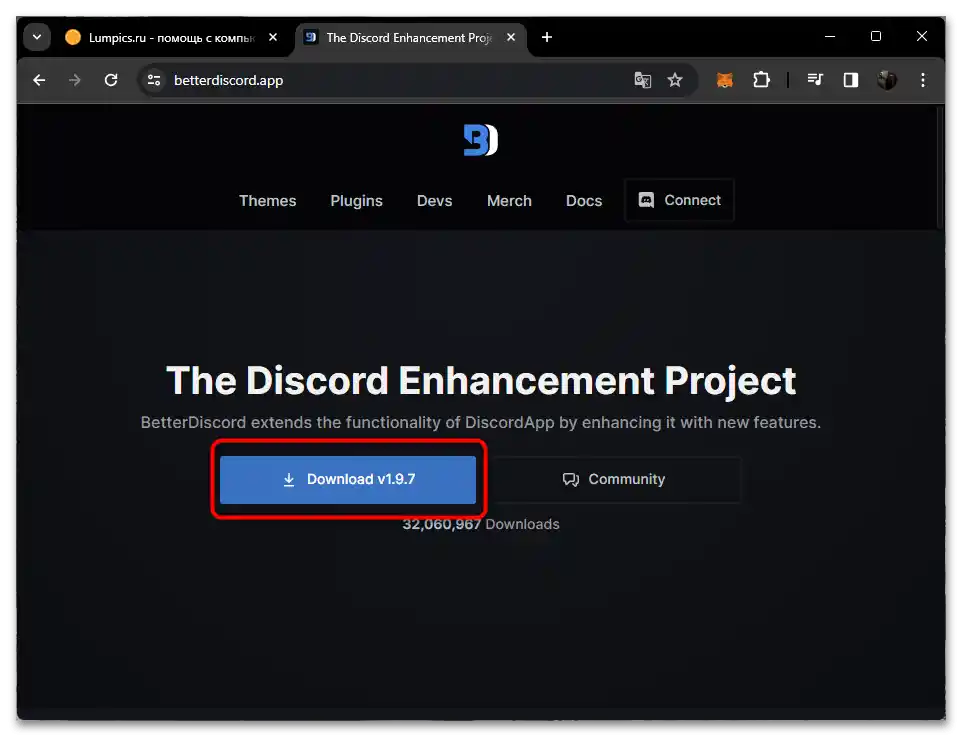
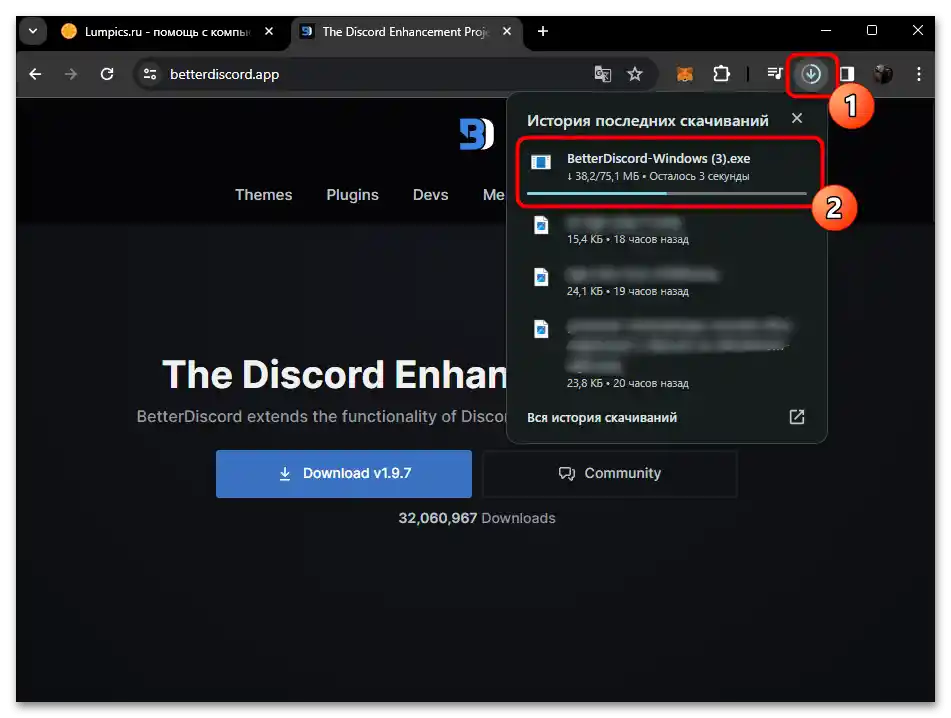
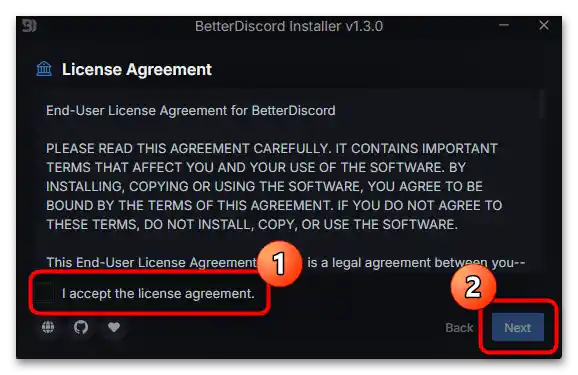
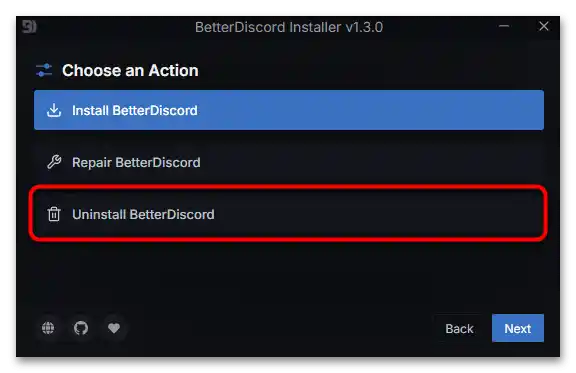
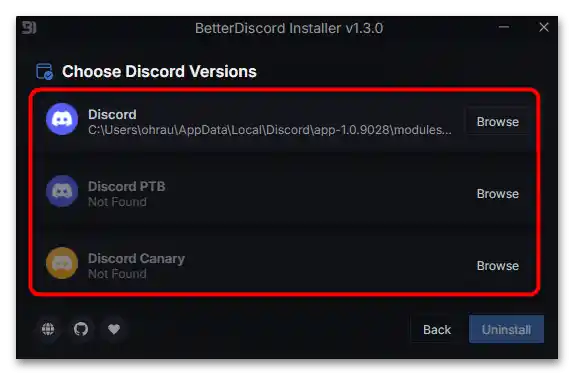
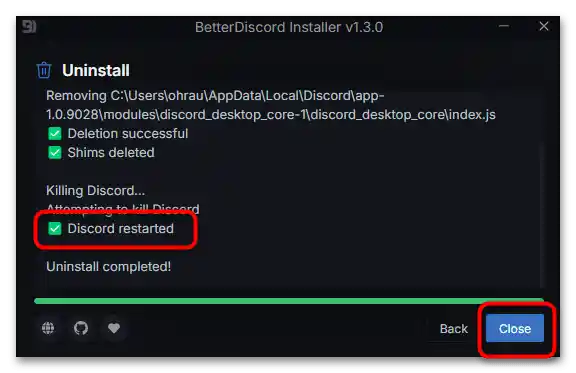
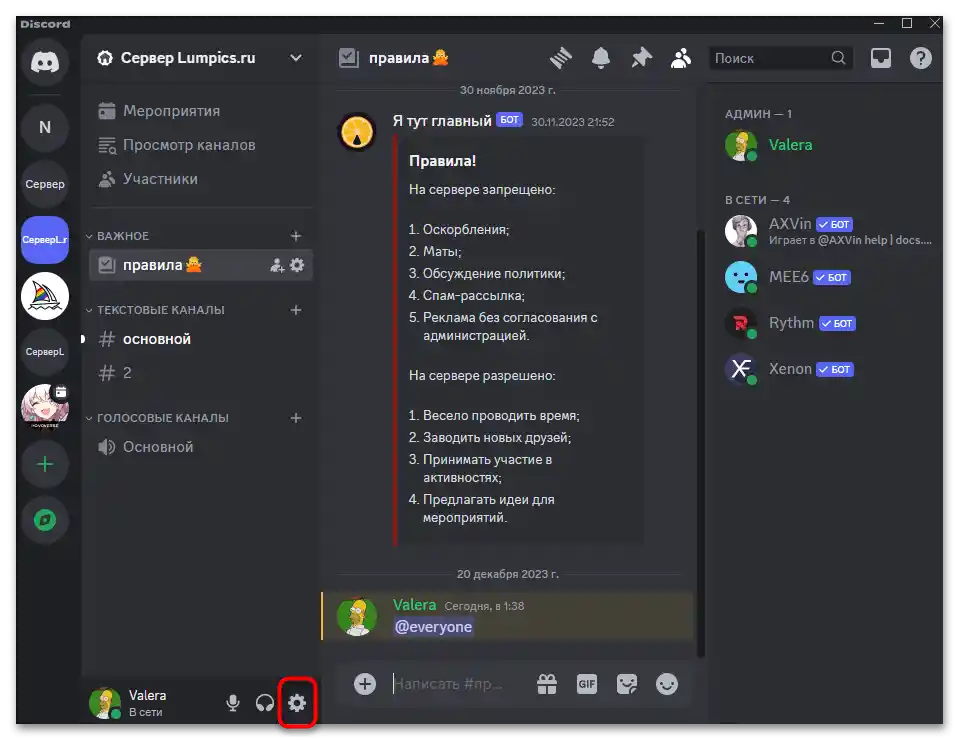
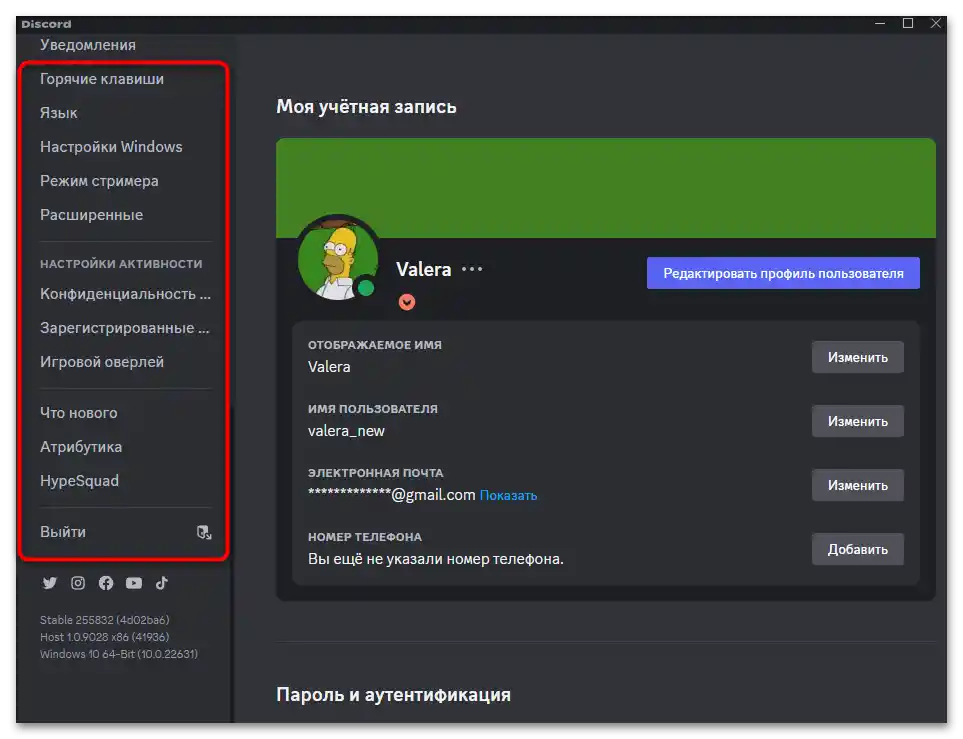
Korak 2: Uklanjanje preostalih fajlova
Nakon akcije deinstalatora, u operativnom sistemu ostaju neki fajlovi povezani sa BetterDiscord-om. Prvo se to odnosi na standardne foldere sa podešavanjima, a zatim na direktorijume gde se čuvaju teme i dodaci. Sve ovo, ako želite da očistite tragove korišćenja aplikacije u Windows-u, takođe treba obrisati. Ova zadatak se realizuje na sledeći način:
- Desnim klikom na "Start" otvorite alatku "Pokreni".
- Najlakše je koristiti je za prelazak na potrebnu putanju, pa unesite komandu
%appdata%i pritisnite Enter da je potvrdite. - Za delić sekunde na ekranu će se pojaviti prozor sa skladištem različitih foldera instaliranih programa. Pronađite među njima sve što je povezano sa BetterDiscord-om.
- Imajte na umu da se u ovim direktorijumima čuvaju ranije instalirani dodaci i teme, pa će i oni biti obrisani. Ako ostavite te foldere, nakon ponovne instalacije programa dodaci i teme će moći ponovo da se koriste. U suprotnom, moraćete ih ponovo preuzeti.
- Nakon donošenja odluke, vratite se u glavni folder sa nazivom "BetterDiscord" i obrišite ga, ako želite to da uradite.
- Ponovo pokrenite "Pokreni", ali ovaj put koristite komandu
%localappdata%, da biste prešli u drugo mesto. - U njemu ponovo treba pronaći direktorijum sa istim nazivom i takođe ga obrisati. Nakon završetka, restartujte računar i znajte da na PC-u verovatno više nema tragova korišćenja BetterDiscord-a.
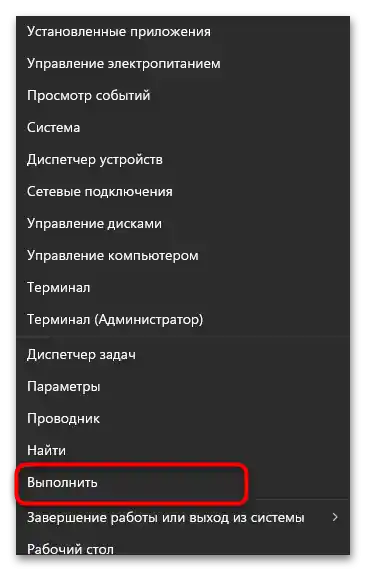
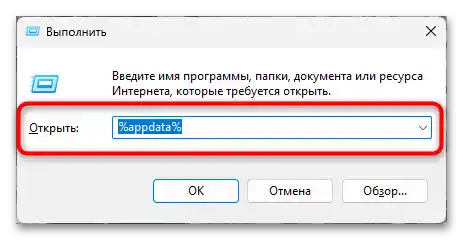
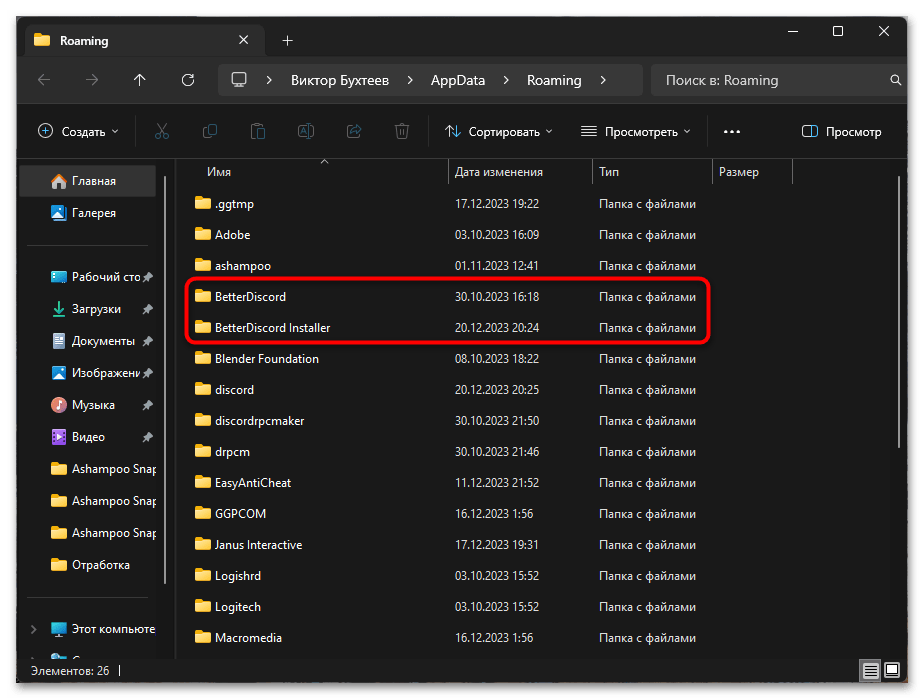
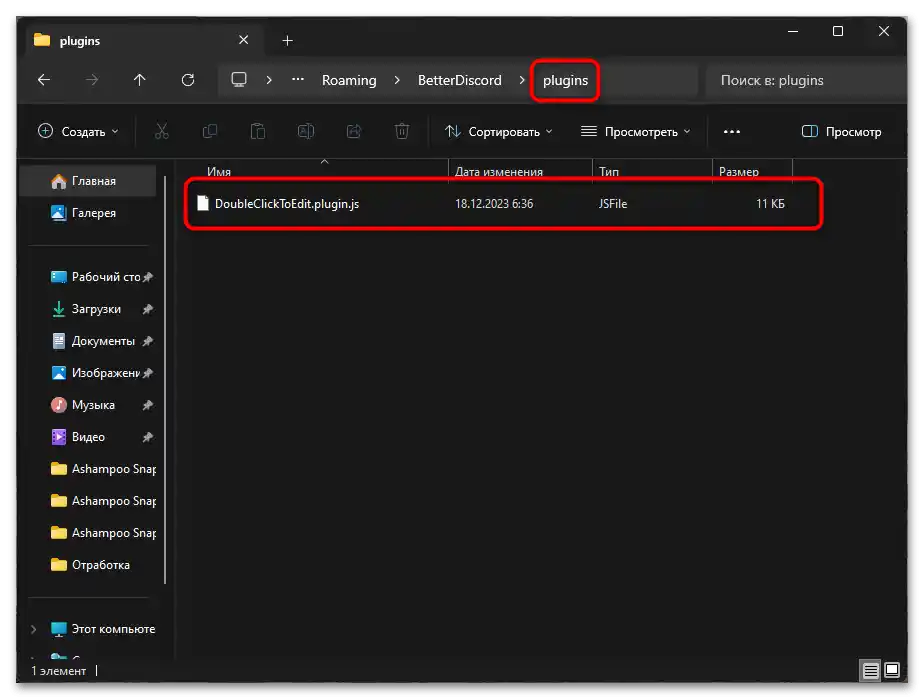
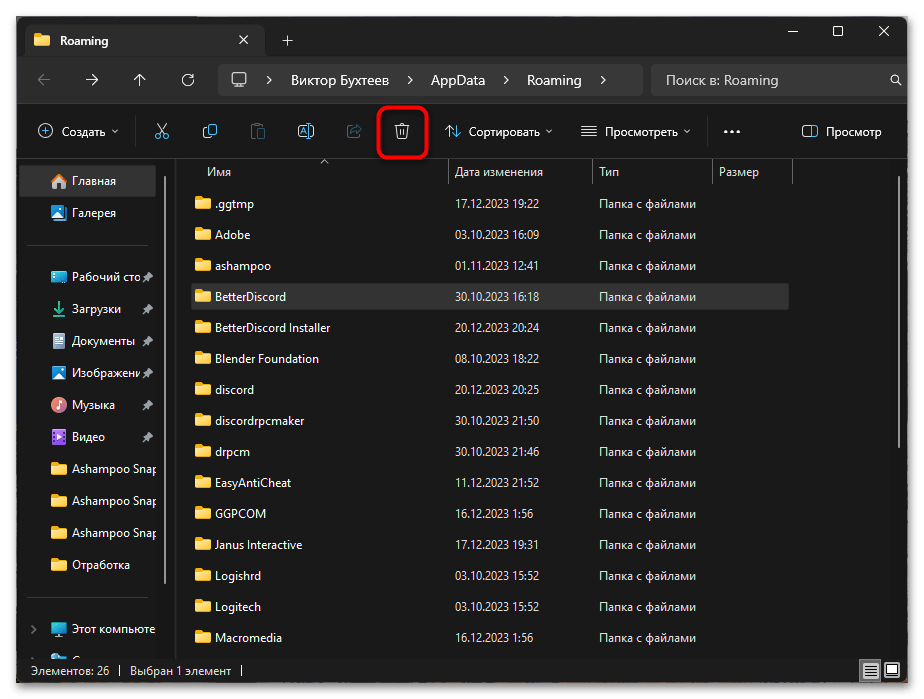
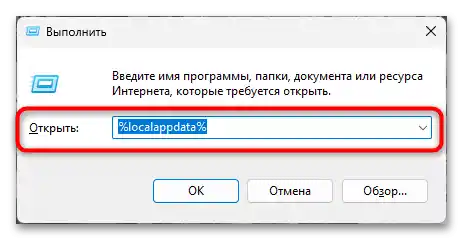
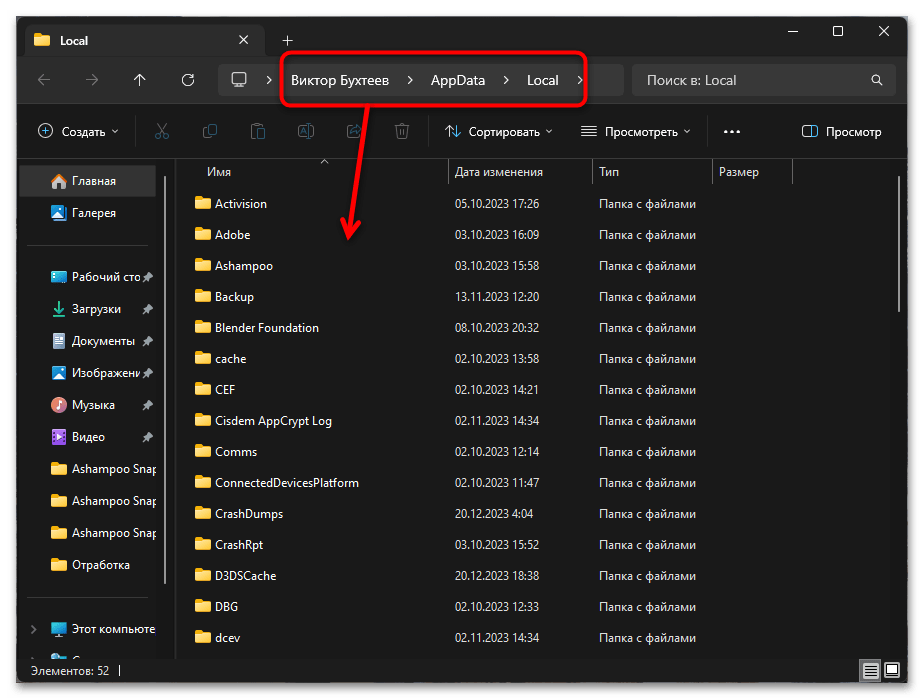
Korak 3: Korišćenje programa za čišćenje smeća na PC-u
Neki korisnici za uklanjanje nepotrebnih fajlova na PC-u preferiraju korišćenje različitih programa. Oni deluju sveobuhvatno i omogućavaju brzo uklanjanje preostalih unosa u registru, praznih direktorijuma i nekih fajlova povezanih sa ranije uklonjenim programima. Ovaj proces se može pokrenuti i nakon deinstalacije BetterDiscord-a, ako smatrate da je to prikladno.On je opisan na primeru jednog od najpopularnijih tematskih programa u drugom članku na našoj stranici putem linka ispod.
Detaljnije: Kako očistiti računar od smeća pomoću programa CCleaner
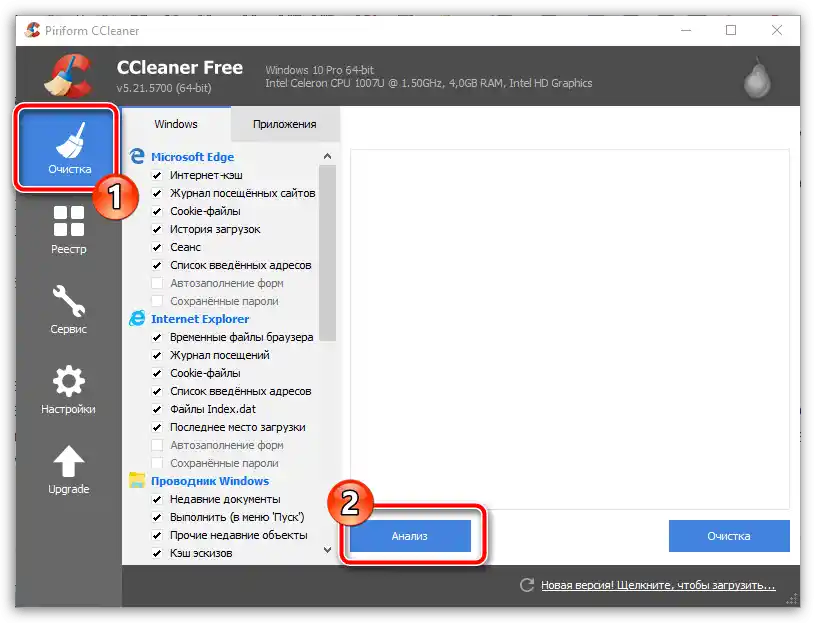
Dodatno, vredi napomenuti da se podržavaju i druge metode uklanjanja preostalih fajlova. Njihov izbor zavisi od ličnih preferencija korisnika i njegovih ciljeva. Konkretno za BetterDiscord bilo bi dovoljno i samostalno se osloboditi direktorijuma. Međutim, ako neki problemi vezani za prisustvo ovog softvera još nisu rešeni, možete nastaviti sa čišćenjem računara od nepotrebnih fajlova.
Takođe pročitajte: Čišćenje Windows-a od smeća
BetterDiscord retko izaziva razne probleme vezane za pokretanje mesindžera ili rad nekih njegovih specifičnih funkcija. Međutim, ako se to desilo, uklanjanje plugina ili same aplikacije često rešava situaciju. U slučaju da nema rezultata, možete krenuti radikalnim putem i potpuno reinstalirati sam Discord, o čemu je detaljnije napisano u drugom članku na našoj stranici putem linka ispod.
Takođe pročitajte: Kako potpuno ukloniti Discord sa računara